الإعلانات
عندما قامت Microsoft بإصدار Windows 10 Technical Preview ، قام العديد من المستخدمين بتثبيته دون تفكير ثانٍ. اتضح أن يكون غير مناسب كنظام تشغيل رئيسي لماذا لا ينبغي أن تكون المعاينة الفنية لنظام التشغيل Windows 10 نظام التشغيل الرئيسيإذا كنت تعتقد أن Windows 10 هو كلوغر ، فأنت لا تعرف شيئًا عن الغرض من المعاينة التقنية. هذا جيد لأننا هنا لشرح. اقرأ أكثر وسارع المستخدمون للعودة إلى نظام التشغيل Windows 7 أو 8. لم يكن أيًا من ذلك ضروريًا لو كانوا فقط استخدم جهازًا افتراضيًا بدلاً من ذلك 3 طرق سهلة لتثبيت المعاينة التقنية لنظام التشغيل Windows 10يمكنك تجربة Windows 10 Technical Preview مجانًا ومساعدة Microsoft في تحسين نظام التشغيل الرائد الجديد. قبل تثبيته ، تأكد من اختيار أفضل طريقة لاحتياجاتك. اقرأ أكثر .
إذا كانت عبارة "آلة افتراضية" ترتفع فوق رأسك ، فلا تقلق. ليس الأمر صعبًا كما تعتقد وستستفيد بشكل كبير من استخدام واحد. هنا لماذا.
ما هي الآلة الافتراضية؟
ببساطة ، أ جهاز افتراضي (VM) هو برنامج يسمح لك بمحاكاة نظام تشغيل منفصل على جهاز الكمبيوتر الخاص بك. نظام التشغيل الرئيسي الخاص بك يسمى
مضيف بينما يسمى نظام التشغيل المقلد زائر. على سبيل المثال ، من خلال سحر المحاكاة الافتراضية ، يمكنك تشغيل ضيف Ubuntu تمت مضاهاته على مضيف Windows.بالطبع ، يكون موضوع المحاكاة الافتراضية أكثر تعقيدًا من ذلك ، ولكن لا تحتاج إلى معرفة كيفية عمل الجهاز الظاهري إذا كان كل ما تريد القيام به هو استخدام واحد. للفضول ، ومع ذلك ، يمكنك التحقق من موقعنا نظرة عامة على الأجهزة الافتراضية ما هي الآلة الافتراضية؟ كل ما تحتاج إلى معرفتهتتيح لك الأجهزة الافتراضية تشغيل أنظمة تشغيل أخرى على جهاز الكمبيوتر الحالي. إليك ما يجب أن تعرفه عنهم. اقرأ أكثر للمزيد من المعلومات.

اختيار VM للاستخدام الشخصي ليس في الواقع بهذه الصعوبة:
- فيرتثلبوإكس: يمكن القول إن البرنامج المجاني الأكثر شعبية للمحاكاة الافتراضية. لديها الكثير من الميزات المتقدمة 5 استخدامات إبداعية لمربع افتراضي ربما لم تفكر فيه أبدًاجرّب Android ، و Windows 8 ، وأي قرص مضغوط مباشر والمزيد ، على جهاز الكمبيوتر الخاص بك دون العبث ببرنامج تحميل التشغيل (أو ما هو أسوأ). مع VirtualBox ، الأمر سهل ، إذا كنت تفكر بشكل إبداعي. يمنحك VirtualBox طريقة سهلة ... اقرأ أكثر ولا يأتي في إصدار ممتاز ، لذلك تحصل على كل شيء خارج الصندوق. سهل الاستخدام وموصى به للغاية.
- برنامج VMware Player: يُعد VMware Player الإصدار المجاني من برنامج VMware الظاهري المميز على نطاق واسع باعتباره المنافس الرئيسي لـ VirtualBox. ليس لديها مجموعة ميزات كاملة (قيود كونها مجانية) ولكن لا تزال تستحق الاستخدام إذا كنت لا تحب VirtualBox.
- يوازي سطح المكتب: إذا كنت بحاجة إلى المحاكاة الافتراضية على مضيف Mac ، فهذا هو ما تريده. إنه ليس مجانيًا (بسعر 80 دولارًا أمريكيًا) ولكنه جيد حقًا. للحصول على حل بديل مدفوع على Mac ، انظر إلى VMware Fusion (بسعر 70 دولارًا أمريكيًا).
بدون المحاكاة الافتراضية ، تكون خياراتك لاختبار نظام تشغيل جديد محدودة. يمكنك إما التمهيد المزدوج (والتي يمكن أن تكون صعبة الإعداد وفقًا للظروف) أو يمكنك التثبيت على آلة منفصلة (وهي ليست متاحة دائمًا).
ما لم تكن تعرف ما تفعله ، نوصي بشدة باستخدام جهاز افتراضي.
فوائد الآلة الافتراضية
الميزة الأساسية للجهاز الظاهري هي أنه يوفر بيئة رمل بالنسبة لنظام التشغيل: يمنح نظام التشغيل المضيف الوصول إلى مجموعة من الموارد التي يمكن التحكم فيها بإحكام والتي يمكن لنظام التشغيل الضيف استخدامها مع منع الوصول إلى جميع الموارد الأخرى. أو بعبارة أخرى ، يمكن لنظام التشغيل الضيف اللعب فقط بالرمال التي يوفرها نظام التشغيل المضيف.
لماذا هذا مهم؟
بغض النظر عن ما تفعله ، يمكنك أن تطمئن إلى أن نظام التشغيل المضيف ونظام التشغيل الضيف منفصلان تمامًا. يمنحك هذا حكمًا مجانيًا للتجربة داخل حدود الجهاز الظاهري دون أي خوف من التأثير على البيانات خارج الجهاز الظاهري.
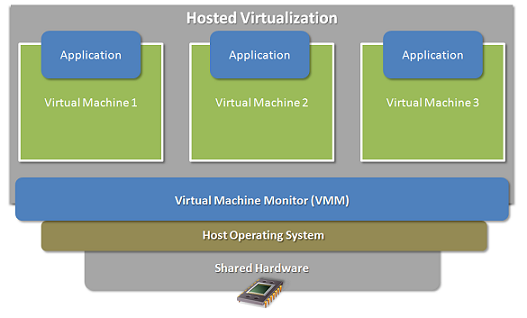
وبالمثل ، إذا حدث أن اكتسبت فيروسًا أثناء استخدام نظام تشغيل الضيف ، فلا يمكن تشغيل amok وإتلاف نظام التشغيل المضيف. داخل جهاز افتراضي ، البرامج الضارة مرتبطة بنفس وضع الحماية كنظام التشغيل نفسه.
إذا حدث خطأ ما ولم تتمكن من تشغيل نظام تشغيل الضيف بعد الآن ، يمكنك إعادة تثبيته والبدء من جديد بدون مشاكل. أو إذا قررت أن نظام تشغيل معين غير مناسب لك ، يمكنك إلغاء تثبيته بنقرة واحدة. تحت جهاز افتراضي واحد ، يمكنك تجربة العشرات من أنظمة التشغيل المختلفة دون أي مخاطر.
يوجد مفهوم وضع الحماية في مكان آخر أيضًا. على سبيل المثال ، يقوم Chrome بتشغيل علامات التبويب الخاصة به في صناديق الرمل لزيادة الأمان إلى أقصى حد بينما يقوم Firefox بتشغيل المكونات الإضافية في وضع الحماية لأسباب مماثلة. لمعرفة المزيد ، راجع مقالتنا لماذا تعتبر صناديق الرمل جيدة ما هو Sandbox ، ولماذا يجب أن تلعب في واحديمكن للبرامج عالية الاتصال أن تفعل الكثير ، ولكنها أيضًا دعوة مفتوحة للمتسللين السيئين للإضراب. لمنع نجاح الإضرابات ، يجب على المطور اكتشاف وإغلاق كل ثقب في ... اقرأ أكثر .
عيوب الآلة الافتراضية
بينما الأجهزة الافتراضية مدهشليست مثالية.
ربما أكبر الجانب السلبي هو أن نظام تشغيل الضيف تابع لنظام التشغيل المضيف. إذا حدث شيء للضيف ، يبقى المضيف على ما يرام ؛ والعكس ليس صحيحا. إذا تلفت بيانات المضيف ، فقد تؤثر على الضيف ، وربما تجعله غير قابل للاستخدام. إنه ليس حدثًا محتملاً ولكنه لا يزال ممكنًا.
وانت كذلك لا تحصل على القوة الكاملة لجهاز الكمبيوتر الخاص بك في نظام التشغيل الضيف. في النهاية ، لا يزال الضيف يعمل كبرنامج على المضيف وسيحتاج المضيف دائمًا إلى بعض موارد الكمبيوتر (بشكل أساسي وحدة المعالجة المركزية) للحفاظ على عمل الضيف. ونتيجة لذلك ، سيكون أداء نظام التشغيل الافتراضي أسوأ مما لو تم تثبيته محليًا.

أخيرًا ، اعتمادًا على إعدادك ، من الممكن واجهت مشاكل السائق على الضيف. أصبحت هذه مشكلة أقل عندما ينضج برنامج المحاكاة الافتراضية ، ولكن إذا كانت مجموعتك من الأجهزة + الجهاز الظاهري + نظام التشغيل غير مدعوم ، قد تجد أن بعض المكونات لا تدعم وظيفة.
ولكن من منظور الصورة الكبيرة ، فإن الفوائد تفوق بكثير هذه العوائق. تحل الآلات الافتراضية عددًا من المشكلات الخطيرة ، وهذه العوائق ليست سوى مضايقات في أسوأ الأحوال.
اختبار نظام تشغيل جديد؟ استخدم دائمًا آلة افتراضية! ببساطة ليس هناك سبب لعدم القيام بذلك. لا تخسر شيئًا بعد. منحنى التعلم ضحل وستشكر نفسك في النهاية.
إذا كنت مقتنعا ، ابدأ مع VirtualBox كيفية استخدام VirtualBoxes Free Images لاختبار وتشغيل أنظمة التشغيل مفتوحة المصدر [Linux]جرب بسرعة مجموعة متنوعة من أنظمة التشغيل مفتوحة المصدر ، بعضها مألوف لك والبعض الآخر لا تعرفه. يمكنك البدء في التصفح الآن على Virtualboxes ، وهو موقع ويب يأخذ كل العمل تقريبًا ... اقرأ أكثر أو ابدأ مع VMware Player تشغيل أنظمة تشغيل متعددة في وقت واحد مع برنامج VMware Playerلقد لفتنا الانتباه على VirtualBox هنا في MakeUseOf ، ولسبب وجيه. ومع ذلك ، فإن VirtualBox ليس خيارك الوحيد لإنشاء واستخدام أجهزة افتراضية مجانية. برنامج VMware Player ، منتج VMware المجاني ، هو كل شيء جيد ... اقرأ أكثر الآن. هل من أسئلة؟ اهتمامات؟ بالنسبة للمحاربين القدامى في إم ، هل لديك أي نصائح أو نصائح لمشاركتها؟ أخبرنا عن طريق نشر تعليق أدناه. شكر!
حقوق الصورة: مضاهاة Windows عبر Flickr, رسم تخطيطي للمحاكاة عبر الصكوك الوطنية, خطأ في الأجهزة عبر Shutterstock
جويل لي لديه بكالوريوس. في علوم الكمبيوتر وأكثر من ست سنوات من الخبرة في الكتابة المهنية. وهو رئيس تحرير MakeUseOf.

